苹果非原装蓝牙耳机连接后声音大 苹果手机蓝牙耳机调小声音无效
更新时间:2023-11-17 11:51:17作者:yang
苹果非原装蓝牙耳机连接后声音大,近年来随着科技的不断发展,蓝牙耳机已经成为了许多人日常生活中不可或缺的一部分,就在不久前,一位用户发现自己的非原装苹果蓝牙耳机在连接苹果手机后声音异常大,而调小音量却无效。这个问题引发了广泛的关注和研究,人们开始思考到底是什么原因导致了这种现象的发生。而对于这个问题的解决,无疑是一个迫切需要解决的难题。在这篇文章中我们将探讨这个问题的根源,并寻找可能的解决方案。
具体方法:
1.点击辅助功能
在手机上打开【设置】,点击【辅助功能】,如图所示。
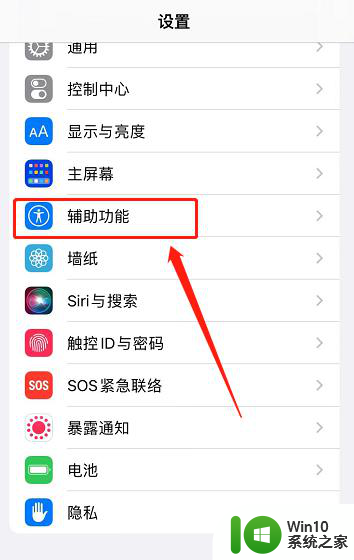
2.点击音频
进入页面后,点击【音频/视觉】,如图所示。
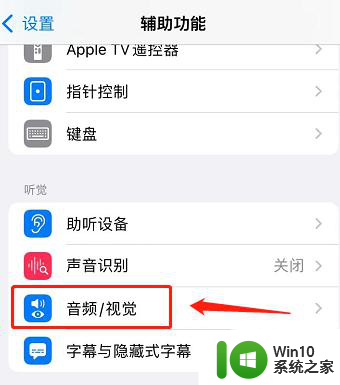
3.耳机调节按钮打开
进入页面后,点击【耳机调节】。把对应的开关按钮打开,把语音目的设为【平衡音】,也可以点击【自定音频设置】,根据实际情况调节合适的音频,如图所示。
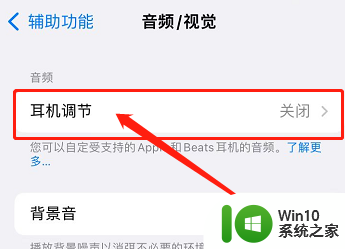
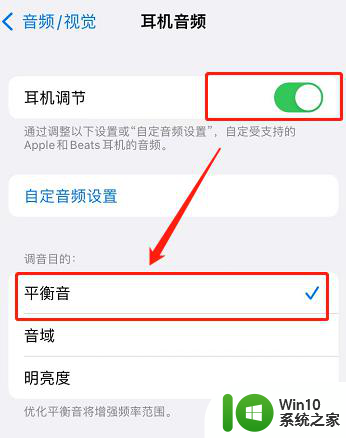
以上就是苹果非原装蓝牙耳机连接后声音大的全部内容,还有不懂得用户就可以根据小编的方法来操作吧,希望能够帮助到大家。
苹果非原装蓝牙耳机连接后声音大 苹果手机蓝牙耳机调小声音无效相关教程
- 苹果电脑连蓝牙耳机声音断断续续的详细解决方法 苹果电脑连接蓝牙耳机声音不稳定怎么办
- 苹果手机与蓝牙耳机怎么连接 苹果蓝牙耳机配对步骤
- 苹果蓝牙耳机连接上手机还是外放 苹果蓝牙耳机配对成功但无声
- 蓝牙耳机左右声音不一样大怎么调节 蓝牙耳机一个耳机声音大一个耳机声音小怎么调节
- 蓝牙耳机的音量大小怎么调 蓝牙耳机声音太大如何调低
- 蓝牙耳机的声音很小怎么回事 蓝牙耳机声音调不大怎么办
- 苹果怎么连普通耳机 苹果手机蓝牙耳机连接步骤
- 苹果电脑怎么连接蓝牙耳机 苹果电脑如何配对蓝牙耳机
- 安卓手机连接苹果蓝牙耳机 安卓手机如何与苹果蓝牙耳机配对连接
- 苹果蓝牙耳机连上后还是外放的解决方法 苹果蓝牙耳机连上还有外音怎么回事
- 一招恢复蓝牙耳机声音oppo oppo蓝牙耳机声音调大不了
- 蓝牙明明已连接但就是没声音苹果 手机蓝牙耳机连接失败的解决方案
- U盘装机提示Error 15:File Not Found怎么解决 U盘装机Error 15怎么解决
- 无线网络手机能连上电脑连不上怎么办 无线网络手机连接电脑失败怎么解决
- 酷我音乐电脑版怎么取消边听歌变缓存 酷我音乐电脑版取消边听歌功能步骤
- 设置电脑ip提示出现了一个意外怎么解决 电脑IP设置出现意外怎么办
电脑教程推荐
- 1 w8系统运行程序提示msg:xxxx.exe–无法找到入口的解决方法 w8系统无法找到入口程序解决方法
- 2 雷电模拟器游戏中心打不开一直加载中怎么解决 雷电模拟器游戏中心无法打开怎么办
- 3 如何使用disk genius调整分区大小c盘 Disk Genius如何调整C盘分区大小
- 4 清除xp系统操作记录保护隐私安全的方法 如何清除Windows XP系统中的操作记录以保护隐私安全
- 5 u盘需要提供管理员权限才能复制到文件夹怎么办 u盘复制文件夹需要管理员权限
- 6 华硕P8H61-M PLUS主板bios设置u盘启动的步骤图解 华硕P8H61-M PLUS主板bios设置u盘启动方法步骤图解
- 7 无法打开这个应用请与你的系统管理员联系怎么办 应用打不开怎么处理
- 8 华擎主板设置bios的方法 华擎主板bios设置教程
- 9 笔记本无法正常启动您的电脑oxc0000001修复方法 笔记本电脑启动错误oxc0000001解决方法
- 10 U盘盘符不显示时打开U盘的技巧 U盘插入电脑后没反应怎么办
win10系统推荐
- 1 戴尔笔记本ghost win10 sp1 64位正式安装版v2023.04
- 2 中关村ghost win10 64位标准旗舰版下载v2023.04
- 3 索尼笔记本ghost win10 32位优化安装版v2023.04
- 4 系统之家ghost win10 32位中文旗舰版下载v2023.04
- 5 雨林木风ghost win10 64位简化游戏版v2023.04
- 6 电脑公司ghost win10 64位安全免激活版v2023.04
- 7 系统之家ghost win10 32位经典装机版下载v2023.04
- 8 宏碁笔记本ghost win10 64位官方免激活版v2023.04
- 9 雨林木风ghost win10 64位镜像快速版v2023.04
- 10 深度技术ghost win10 64位旗舰免激活版v2023.03